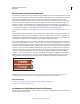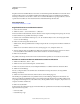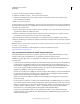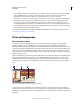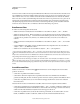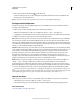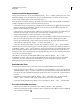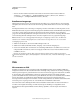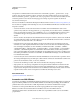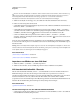Operation Manual
444
VERWENDEN VON ILLUSTRATOR
Webgrafiken
Letzte Aktualisierung 24.5.2011
Wenn Sie die SVG-Standardfilter von Illustrator ändern möchten, bearbeiten Sie die Datei „Adobe SVG Filters.svg“
in einem Texteditor. Die Datei befindet sich im Ordner „Dokumente und Einstellungen/<Benutzerverzeichnis>/
Anwendungsdaten/Adobe/Adobe Illustrator CS5 Settings/<Speicherort>“. Sie können die vorhandenen
Filterdefinitionen bearbeiten, Filterdefinitionen löschen oder neue Filterdefinitionen hinzufügen.
1 Wählen Sie das Objekt oder die Gruppe aus (oder wählen Sie im Ebenenbedienfeld eine Ebene als Ziel aus).
2 Führen Sie einen der folgenden Schritte durch:
• Soll ein Effekt mit seinen Standardeinstellungen angewendet werden, wählen Sie den Effekt im unteren Bereich des
Untermenüs „Effekt“ > „SVG-Filter“ aus.
• Soll ein Effekt mit benutzerdefinierten Einstellungen angewendet werden, wählen Sie „Effekt“ > „SVG-Filter“ >
„SVG-Filter anwenden“. Wählen Sie im daraufhin angezeigten Dialogfeld den Effekt aus und klicken Sie auf die
Schaltfläche „SVG-Filter bearbeiten“ . Bearbeiten Sie den Standardcode und klicken Sie auf „OK“.
• Soll ein neuer Effekt erstellt und angewendet werden, wählen Sie „Effekt“ > „SVG-Filter“ > „SVG-Filter
anwenden“. Klicken Sie im Dialogfeld auf die Schaltfläche „Neuer SVG-Filter“ , geben Sie den neuen Code ein
und klicken Sie auf „OK“.
Wenn Sie einen SVG-Filtereffekt anwenden, zeigt Illustrator auf der Zeichenfläche eine Pixelbildversion des Effekts
an. Sie können die Auflösung dieses Vorschaubildes steuern, indem Sie die Einstellung für die Pixelbildauflösung des
Dokuments ändern.
Wichtig: Wenn einem Objekt mehrere Effekte zugewiesen sind, muss der SVG-Effekt der letzte Effekt sein. Er muss also
am unteren Ende des Aussehenbedienfelds (direkt über dem Eintrag „Transparenz“) stehen. Folgen dem SVG-Effekt noch
weitere Effekte, wird in der SVG-Ausgabe ein Pixelbildobjekt ausgegeben.
Verwandte Themen
„Wissenswertes zu Rastereffekten“ auf Seite 415
„Ändern oder Löschen von Effekten“ auf Seite 418
Importieren von Effekten aus einer SVG-Datei
1 Wählen Sie „Effekt“ > „SVG-Filter“ > „SVG-Filter importieren“.
2 Wählen Sie die SVG-Datei, aus der Sie Effekte importieren möchten, und klicken Sie auf „Öffnen“.
SVG-Interaktivität-Bedienfeld – Übersicht
Mit dem SVG-Interaktivität-Bedienfeld („Fenster“ > „SVG-Interaktivität“) können Sie interaktive Funktionen in
Bildmaterial einfügen, wenn dieses für die Anzeige in einem Webbrowser exportiert wird. So können Sie
beispielsweise durch Erstellen eines Ereignisses, das einen JavaScript-Befehl auslöst, leicht dafür sorgen, dass auf der
Webseite eine Reaktion zu sehen ist, sobald der Besucher Ihrer Website eine bestimmte Aktion ausführt
(beispielsweise wenn er mit dem Mauszeiger auf ein Objekt zeigt). Mit dem SVG-Interaktivität-Bedienfeld können Sie
außerdem alle zur aktuellen Datei gehörenden Ereignisse und JavaScript-Dateien anzeigen.
Verwandte Themen
„Speichern im SVG-Format“ auf Seite 317
Löschen eines Ereignisses aus dem SVG-Interaktivität-Bedienfeld
• Soll ein Ereignis gelöscht werden, wählen Sie es aus und klicken Sie auf die Schaltfläche „Löschen“ oder wählen Sie
im Bedienfeldmenü den Befehl „Ereignis löschen“.